Saint Row 5 : quelles sont les nouveautés du prochain jeu Saint Row ?
Saint row 5 : ce que l’on peut attendre du prochain jeu saint row. La série de jeux Saint Row développée par Volition, Inc. est sortie en 2006 et est …
Lire l'article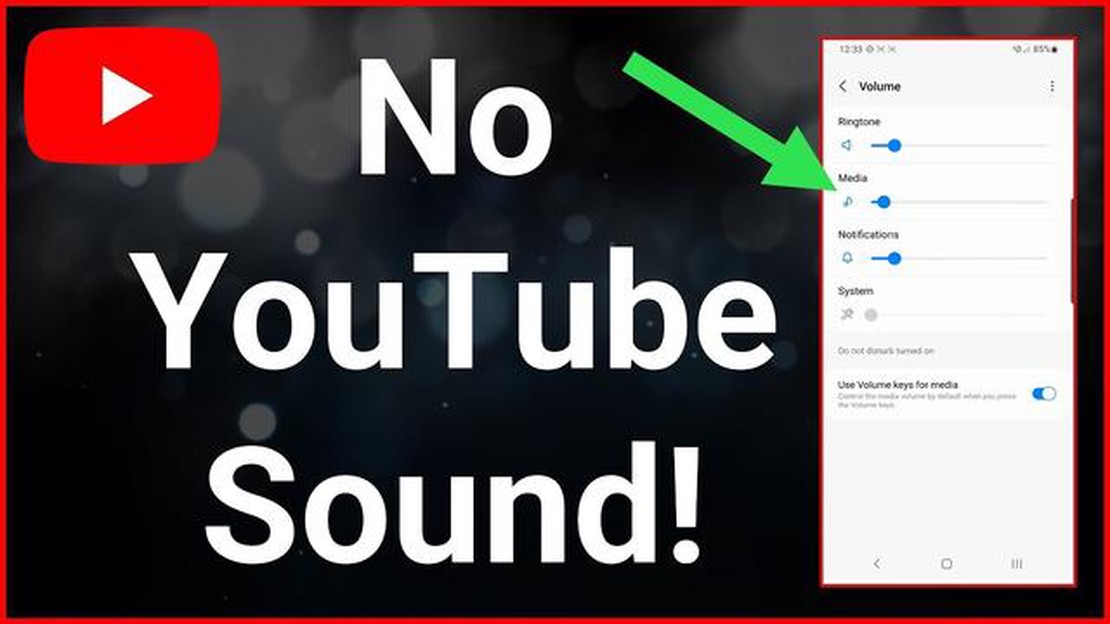
YouTube est l’une des plateformes les plus populaires où les utilisateurs peuvent regarder et partager des vidéos. Mais que faire lorsqu’il n’y a pas de son sur YouTube ? Ce problème peut être très ennuyeux car le son fait partie intégrante du visionnage des vidéos. Mais ne vous inquiétez pas, nous avons une solution pour vous ! Dans cet article, nous allons discuter de 9 façons de résoudre le problème de l’absence de son sur YouTube.
1. Vérifiez le volume
La première chose à faire est de vérifier le volume de votre appareil. Assurez-vous que le son n’est pas coupé ou qu’il n’est pas réglé sur le niveau le plus bas. Essayez d’augmenter le volume et vérifiez s’il y a du son sur d’autres vidéos ou applications.
2. Vérifiez les paramètres sonores sur YouTube
La deuxième solution consiste à vérifier les paramètres sonores sur YouTube. Cliquez avec le bouton droit de la souris sur la vidéo et sélectionnez “Paramètres sonores”. Assurez-vous que le curseur du niveau sonore est réglé sur la bonne valeur et que le son n’est pas coupé pour la vidéo.
**3. effacer le cache de votre navigateur
La troisième solution consiste à vider la mémoire cache de votre navigateur. L’accumulation de fichiers temporaires peut entraîner des problèmes de lecture audio. Dans les paramètres de votre navigateur, recherchez la section “Historique” ou “Confidentialité” et sélectionnez l’option “Vider le cache”.
4. Vérifier les mises à jour
La quatrième solution consiste à vérifier s’il existe des mises à jour pour votre navigateur ou votre application YouTube. La correction d’éventuels bugs et l’amélioration des performances peuvent résoudre le problème de l’absence de son.
Désactivez les extensions du navigateur.
Si vous avez installé des extensions de navigateur, essayez de les désactiver temporairement. Certaines extensions peuvent empêcher YouTube de lire le son.
6. Redémarrez votre appareil
Parfois, pour résoudre un problème d’absence de son sur YouTube, il suffit de redémarrer votre appareil. Cette opération permet de réinitialiser les paramètres temporaires et de rétablir une lecture audio normale.
7. Vérifiez votre connexion Internet
Assurez-vous que vous disposez d’une connexion Internet stable. Une connexion lente ou instable peut entraîner des problèmes de lecture audio sur YouTube.
8. Vérifiez si le son est disponible sur d’autres appareils
Si le problème d’absence de son sur YouTube ne se produit que sur l’un de vos appareils, essayez de vérifier la présence de son sur d’autres appareils. Cela vous aidera à déterminer si le problème est spécifique à l’appareil ou s’il est lié à votre compte ou à vos paramètres YouTube.
**Contacter l’assistance technique
Lire aussi: Guide étape par étape sur la mise à jour du logiciel sur le Samsung Galaxy A20
Si toutes les méthodes ci-dessus ne permettent pas de résoudre le problème d’absence de son sur YouTube, la dernière étape consiste à contacter l’assistance technique de YouTube. Elle pourra effectuer des recherches supplémentaires et proposer une solution personnalisée au problème.
Voici donc 9 façons de résoudre le problème de l’absence de son sur YouTube. Espérons que l’une d’entre elles vous permettra de regarder des vidéos avec un son complet !
Lire aussi: Solutions efficaces pour résoudre le problème de l'atelier Steam qui ne télécharge pas les mods sous Windows 10
Si vous rencontrez un problème d’absence de son sur YouTube, ne désespérez pas : il existe plusieurs façons de résoudre ce problème. Vous trouverez ci-dessous neuf des méthodes les plus courantes et les plus efficaces :
*N’oubliez pas que le problème de l’absence de son sur YouTube peut être dû à différents facteurs, et que vous devrez peut-être utiliser plusieurs méthodes pour trouver la solution la plus appropriée.
La première étape pour résoudre le problème de l’absence de son sur YouTube consiste à vérifier le volume de votre appareil. Il se peut que le problème ne soit pas lié à YouTube, mais que le son soit coupé sur votre appareil ou que le volume soit trop faible.
Pour vérifier le volume sur votre ordinateur, vous devez :
Si vous utilisez un appareil mobile, vérifiez les points suivants :
Vérifier le volume de votre appareil est le premier moyen simple d’éliminer la cause possible de l’absence de son sur YouTube. Si le problème persiste, passez à l’étape suivante.
Si vous n’avez pas de son sur YouTube, la première étape consiste à vérifier les paramètres sonores du lecteur YouTube lui-même. Le son peut avoir été accidentellement désactivé ou réglé sur un faible volume.
Pour vérifier les paramètres sonores, procédez comme suit :
Il est également possible que le son du navigateur ou du système d’exploitation ait été désactivé. Vérifiez les paramètres sonores dans les préférences du système et assurez-vous que le son est activé et que le niveau de volume correspond à vos préférences.
Si, après avoir vérifié les paramètres audio, le problème d’absence de son sur YouTube persiste, passez à la méthode suivante pour résoudre le problème.
Si vous n’avez pas de son sur YouTube, la première chose à faire est de vérifier que vos périphériques audio sont correctement connectés et configurés. Voici quelques étapes pour vous aider à vérifier votre connexion et vos paramètres :
Si, après toutes ces étapes, il n’y a toujours pas de son sur YouTube, il se peut que le problème provienne d’autres paramètres ou qu’il faille procéder à un dépannage plus approfondi de vos périphériques audio. Consultez le manuel d’utilisation de votre ordinateur ou de votre appareil pour plus d’informations sur les paramètres audio.
Il convient également de noter que les problèmes audio de YouTube peuvent parfois être liés à votre navigateur ou à la lecture de la vidéo elle-même. Dans ce cas, essayez d’utiliser un autre navigateur ou d’effacer le cache et l’historique de votre navigateur actuel.
L’absence de son sur YouTube peut avoir plusieurs causes. Il se peut que vous ayez accidentellement désactivé le son sur votre appareil ou dans l’application YouTube elle-même. Le problème peut également être lié à vos paramètres sonores ou aux pilotes de votre appareil. Si vous n’avez pas de son sur YouTube, il est possible que le problème soit lié à la vidéo que vous regardez.
Si vous n’avez pas de son sur YouTube, la première chose à faire est de vérifier le son sur votre appareil. Assurez-vous que le volume n’est pas réglé au minimum et que le son n’est pas coupé. Vérifiez également les paramètres de son dans l’application YouTube elle-même. Si le problème persiste, essayez de redémarrer l’application ou votre appareil. En cas d’échec, le problème peut être lié aux paramètres sonores ou aux pilotes de votre appareil.
Si vous n’avez pas de son sur YouTube sur votre ordinateur, la première chose à faire est de vérifier le volume de votre ordinateur. Assurez-vous qu’il n’est pas réglé au minimum et que le son n’est pas coupé. Vérifiez également les paramètres sonores de votre système d’exploitation et de l’application YouTube elle-même. Si le problème persiste, essayez de redémarrer votre navigateur ou votre ordinateur. En cas d’échec, le problème peut être lié aux pilotes audio de votre ordinateur. Essayez de mettre à jour les pilotes ou contactez un professionnel pour obtenir de l’aide.
Si vous n’avez pas de son sur YouTube sur votre appareil mobile, la première chose à faire est de vérifier le volume sur l’appareil lui-même. Assurez-vous qu’il n’est pas réglé au minimum et que le son n’est pas coupé. Vérifiez également les paramètres de son dans l’application YouTube elle-même. Si le problème persiste, essayez de redémarrer l’application ou votre appareil. En cas d’échec, le problème peut être lié aux paramètres sonores de votre appareil. Vérifiez les paramètres sonores de votre système d’exploitation et les paramètres de l’application.
Saint row 5 : ce que l’on peut attendre du prochain jeu saint row. La série de jeux Saint Row développée par Volition, Inc. est sortie en 2006 et est …
Lire l'articleComment résoudre le problème de Google Chrome qui ne se met pas à jour sur les appareils Android Si vous rencontrez des problèmes avec Google Chrome …
Lire l'articleComment résoudre le problème des e-mails bloqués dans la boîte d’envoi de Gmail ? L’envoi d’e-mails est un élément essentiel de notre communication …
Lire l'articleLes 7 meilleurs haut-parleurs de conférence téléphonique à considérer en 2023 : Recommandations et revues d’experts Lorsqu’il s’agit de conférences …
Lire l'article5 façons d’obtenir plus de followers instagram dès maintenant Instagram est devenu l’un des réseaux sociaux les plus populaires et les plus recherchés …
Lire l'articleLes 5 meilleures astuces d’envoi de SMS à connaître L’envoi de messages SMS fait désormais partie intégrante de notre communication quotidienne. …
Lire l'article